
Як підключити MySnoPUD до Energy Star Portfolio Manager
Цей посібник передбачає, що користувач має обидві a Обліковий запис MySnoPUD і Обліковий запис Energy Star Portfolio Manager (ESPM). з доступом до того самого майна. Якщо вам потрібна допомога з налаштуванням будь-якого з них, ознайомтеся з наведеними нижче ресурсами, перш ніж перейти до цього посібника:
Крок 1. Додайте MySnoPUD як контакт у ESPM
Щоб додати новий контакт, виконайте такі дії:
- Увійдіть у свій обліковий запис ESPM. На головному екрані натисніть [Контакти] у верхньому правому куті, щоб перейти до Мої контакти сторінка
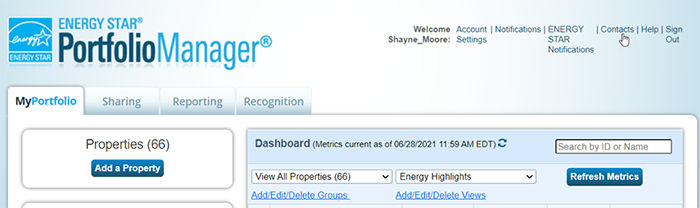
- Введіть «MySnoPUD» у вікно пошуку у верхньому правому куті екрана та знайдіть контакти
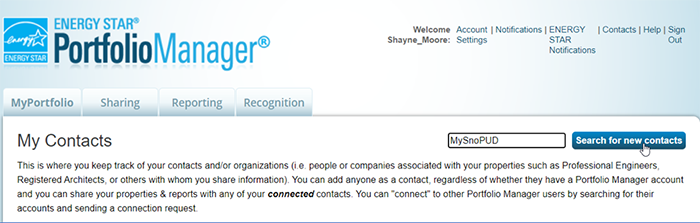
- На сторінці результатів пошуку знайдіть контакт MySnoPUD і натисніть [Підключитися]. Дотримуйтесь підказок на екрані, щоб завершити надсилання запиту на підключення.Будь ласка, запиши: запит на підключення буде прийнято автоматично, і його виконання займе до 24 годин
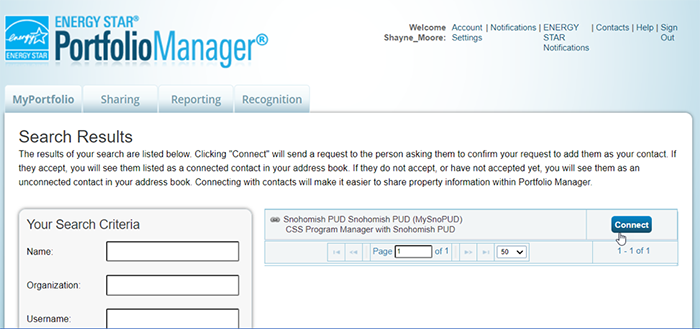
Крок 2: Налаштування обміну даними з MySnoPUD в ESPM
Після підключення до облікового запису MySnoPUD ESPM виконайте ці дії, щоб налаштувати дозволи на спільний доступ до даних.
- На головному екрані ESPM натисніть на Поділ вкладку та виберіть кнопку [Надати доступ (або редагувати доступ до) властивості].
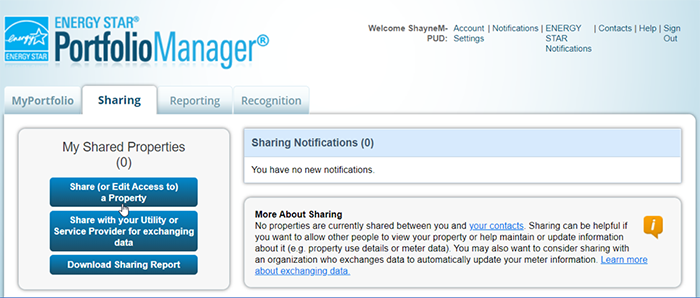
- Від Спільний доступ (або редагування доступу до) Властивості екрані, дотримуйтесь підказок на екрані, щоб заповнити такі розділи:
- Виберіть Властивості: виберіть один або кілька властивостей у першому спадному меню та виберіть, з яких властивостей ви хочете налаштувати спільний доступ у другому спадному меню.
- Виберіть Люди (Облікові записи): Виберіть обліковий запис «MySnoPUD».
- Виберіть Дозволи: виберіть опцію [Персоналізувати спільний доступ та обмін даними].
- Натисніть «Продовжити»
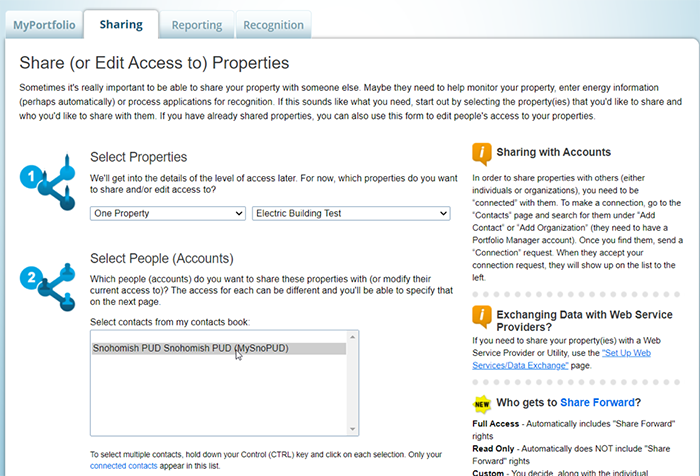
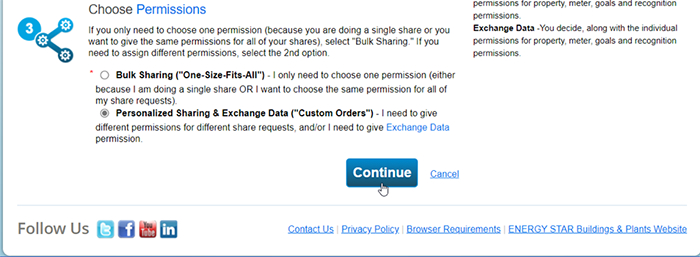
- Від Поділіться своєю власністю(ами) на екрані виберіть опцію [Повний доступ] та [Обмін даними] праворуч від Snohomish PUD Snohomish PUD.
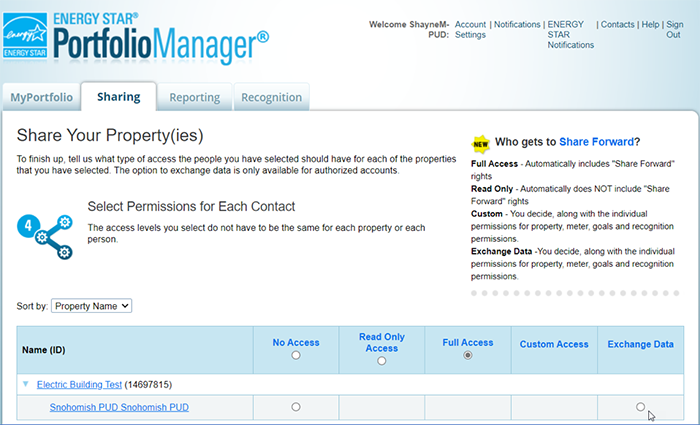
- Після натискання кнопки [Обмін даними] відкриється Виберіть Права доступу з’явиться накладення. Виберіть [Повний доступ] для всіх елементів у верхній таблиці та [Ні], щоб поділитися пересиланням у додаткових параметрах. Натисніть [Застосувати виділення та авторизувати обмін], щоб закрити накладання, а потім натисніть [Поділитися властивістю(-ами)] у нижній частині Поділіться своєю власністю(ами) вкладка (не показано).
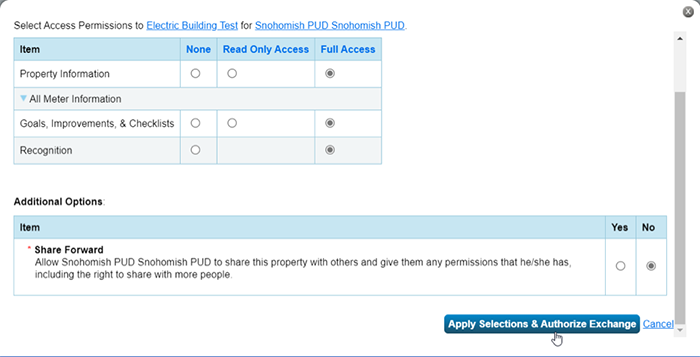
- У разі успіху ви повернетеся до головного Поділ вкладку, і ви побачите зелене вікно повідомлення вгорі сторінки.
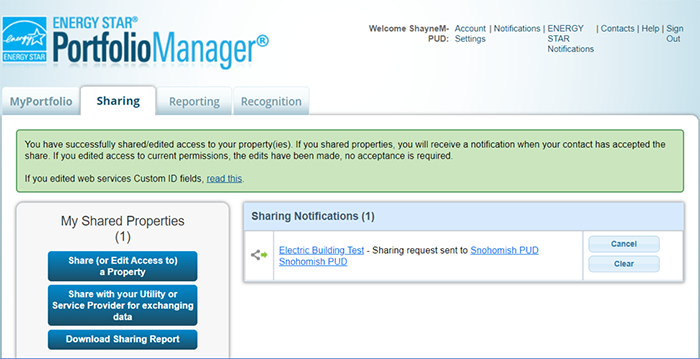
Крок 3: Встановіть підключення до ESPM в MySnoPUD
- Увійдіть у свій обліковий запис MySnoPUD. Якщо у вас є доступ до кількох властивостей, ви можете шукати властивості, які потрібно надати ESPM за допомогою спадного меню [Вибрати властивість] у верхньому лівому куті сторінки.
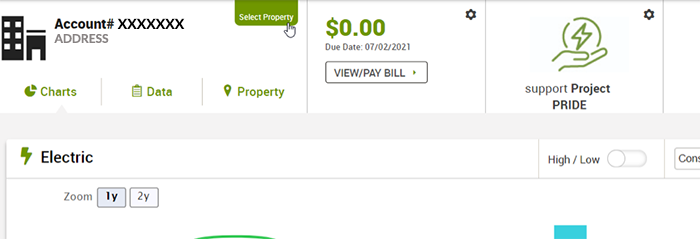 Якщо властивість має більше (1) лічильника під різними номерами рахунків, ви можете скористатися функцією групування лічильників, щоб спростити процес завантаження даних. Виберіть [Додати новий +] у нижній частині меню [Вибрати властивість]. Наступне накладання дозволить вам вибрати кілька лічильників, а також призначити унікальну назву.
Якщо властивість має більше (1) лічильника під різними номерами рахунків, ви можете скористатися функцією групування лічильників, щоб спростити процес завантаження даних. Виберіть [Додати новий +] у нижній частині меню [Вибрати властивість]. Наступне накладання дозволить вам вибрати кілька лічильників, а також призначити унікальну назву.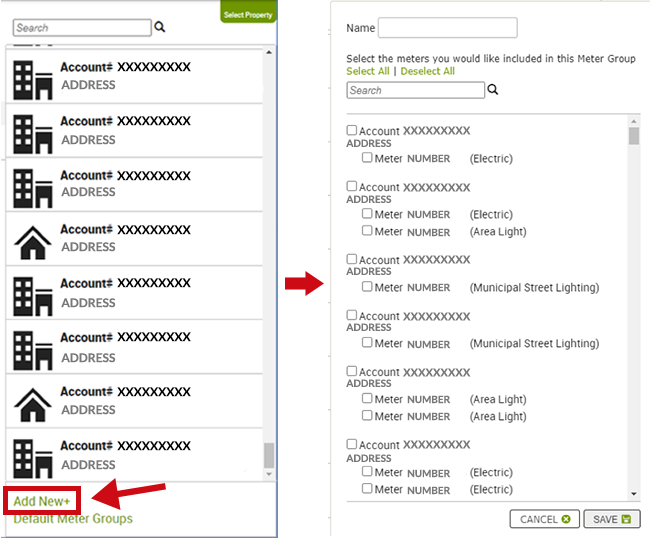
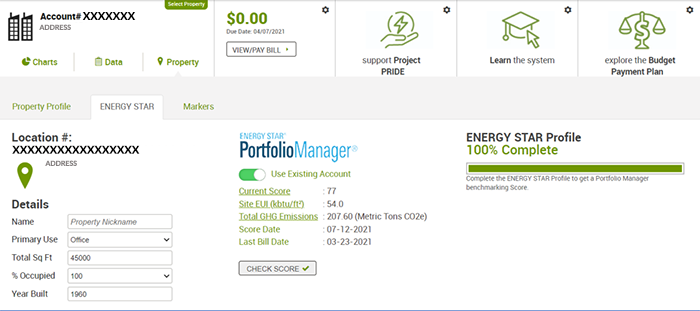
- Після вибору відповідного лічильника (або групи лічильників) натисніть кнопку властивість , а потім виберіть Energy Star вкладка
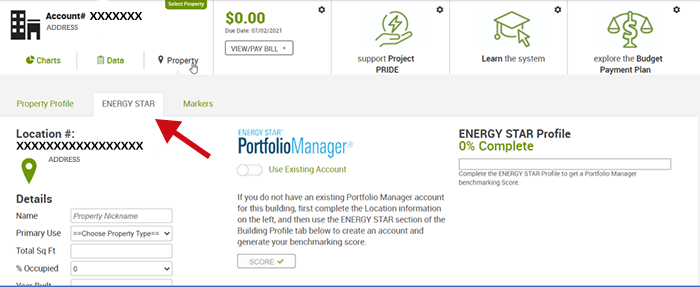
- Натисніть кнопку повзунка [Використовувати наявний обліковий запис] посередині сторінки, щоб відкрити Встановіть автоматизований порівняльний аналіз накладення. Введіть ідентифікатор власності менеджера портфоліо (доступний у ESPM Моє портфоліо вкладку під назвою властивості) і натисніть [Надіслати].Якщо ваше майно не знайдено, двічі перевірте ідентифікатор властивості та чи маєте ви спільний доступ до власності з MySnoPUD в ESPM.
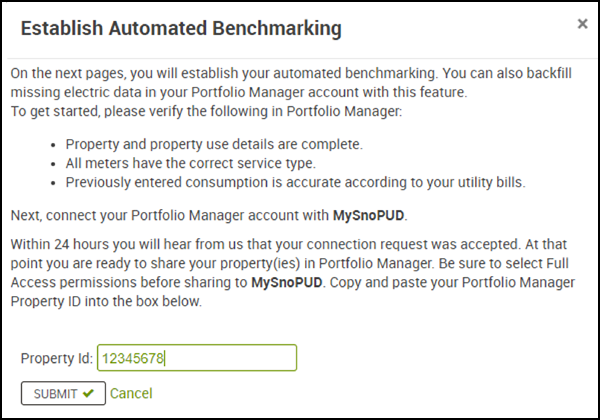
- Як тільки ваше майно буде знайдено, окрема Керівник портфоліо Energy Star відобразиться накладення підтвердження з ідентифікатором, назвою, адресою та інформацією про кінцеве використання. Натисніть [Так], щоб підтвердити, і дотримуйтесь інших підказок на екрані, щоб завершити процес підключення.
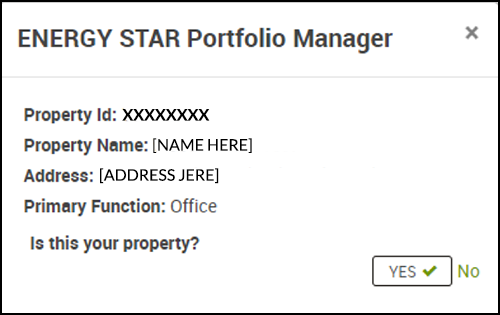
- Після надсилання передача даних може зайняти до 10 хвилин. Після початку екран не слід оновлювати або закривати, навіть якщо він здається замороженим.По завершенні увійдіть до ESPM, щоб переконатися, що передача була успішною. Після первинної передачі даних майбутні дані утиліти будуть передані автоматично.Якщо під час цього процесу ви отримаєте помилку, увійдіть до ESPM, щоб перевірити, чи дані були успішно передані, перш ніж спробувати повторно ініціювати процес.
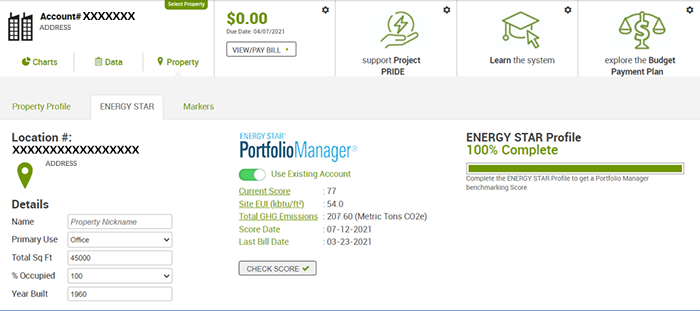
Крок 4. Останні штрихи в ESPM
Якщо ваша власність вже містить дані про комунальні послуги, важливо переконатися, що наявні лічильники не перетинаються з автоматичним завантаженням даних, щоб уникнути подвійного підрахунку.
Щоб встановити окремі дати вимкнення лічильника, для кожного окремого лічильника:
- На сторінці властивостей вашої будівлі перейдіть на вкладку Енергія
- Натисніть на лічильник, який ви хочете деактивувати – це переведе вас на сторінку з основними відомостями про лічильник
- Розгорніть сторінку з основними відомостями про лічильник, клацнувши рядок заголовка
- Зніміть прапорець «Все ще використовується», що знаходиться під пунктом «Індикатор дати став активним»
- Введіть дату початку, зазначену з кроку MySnoPUD вище







